일반적으로 Mozilla 웹 사이트에서 Firefox 애드온을 수동으로 다운로드 할 필요는 없습니다. 그러나 이것이 유일한 조치 일 수있는 상황이 있습니다.
예를 들어 개발 컴퓨터와 같은 직접 인터넷 연결이없는 장치에 추가 기능을 설치하려고 할 수 있습니다.
보안에 관심이있는 사용자는 확장 기능을 다운로드하여 웹 브라우저에 애드온을 설치하기 전에 소스 코드를 통과하는 옵션을 제공 할 수도 있습니다.
그런 다음 추가 기능이 사용중인 브라우저 버전과 호환되지 않는 상황이 있습니다. 확장 기능의 소스를 수정하여 호환성을 유지하는 것이 종종 가능합니다.
공식 Mozilla 추가 기능 저장소를 방문하면 직접 다운로드 링크가 표시되지 않습니다.
즉, 페이지에 직접 표시되지 않는다는 의미는 없습니다.
Firefox 부가 기능을 수동으로 다운로드
Firefox 애드온을 수동으로 다운로드하려면 다음을 수행하십시오.
- 이것은 Mozilla 웹 사이트의 여러 확장명을 나열하는 페이지와 추가 기능의 개별 페이지에서 작동합니다. 이 기능은 SeaMonkey와 같은 다른 프로그램에서도 작동합니다.
- 현재 페이지에서 Firefox에 추가 버튼을 찾으십시오. 프로필 페이지에 기본적으로 표시되는 동안 목록 페이지에 표시하려면 애드온 위로 마우스 커서를 이동해야 할 수도 있습니다.
- 브라우저에 추가하기 위해 마우스 왼쪽 단추를 클릭하는 대신 마우스 오른쪽 단추를 클릭하고 다른 이름으로 링크 저장을 선택하십시오.
- 애드온 xpi 파일을 로컬 시스템에 다운로드하는 데 사용할 수있는 프롬프트가 열립니다.
Firefox에 추가 버튼을 마우스 오른쪽 버튼으로 클릭 한 후 상황에 맞는 메뉴

애드온 다운로드 대화 상자
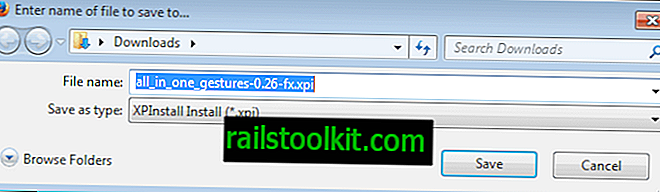
참고 : 이것은 모든 최신 웹 브라우저에서 작동합니다. 다른 브라우저를 사용하는 경우 다운로드를 시작하기 위해 클릭 할 수있는 다운로드 버튼이 직접 표시 될 수 있습니다.
Mozilla는 다운로드 버튼 아래에 프롬프트를 표시합니다. 여기서 확장을 시스템에 다운로드하려면 어쨌든 다운로드를 클릭해야합니다.
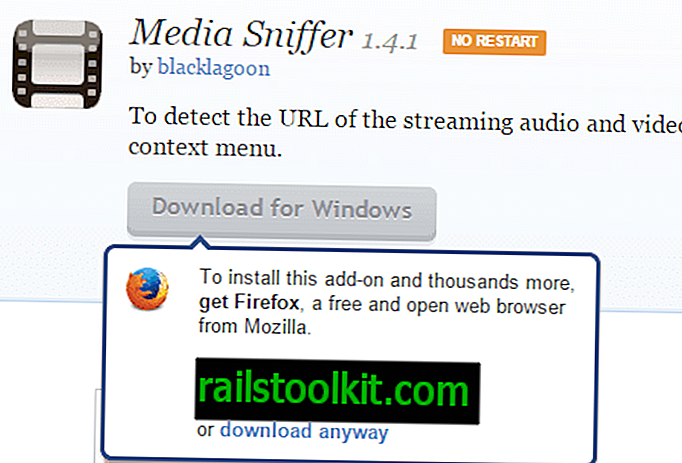
Firefox 애드온 수동 설치
확장 기능을 다운로드 했으므로 호환 가능한 버전의 Firefox에 직접 설치할 수 있습니다. xpi 파일을 먼저 시스템에 추출 할 수도 있습니다. 이를 위해 7-Zip과 같은 프로그램을 사용할 수 있습니다.
완료되면 소스 코드를 편집하거나 알맞게 편집 할 수 있습니다.
Firefox에 확장 기능을 설치하려면 다운로드 한 파일을 Firefox 창에 끌어서 놓기 만하면됩니다. 설치 대화 상자가 열리고 평소와 같이 애드온을 설치할 수 있습니다.
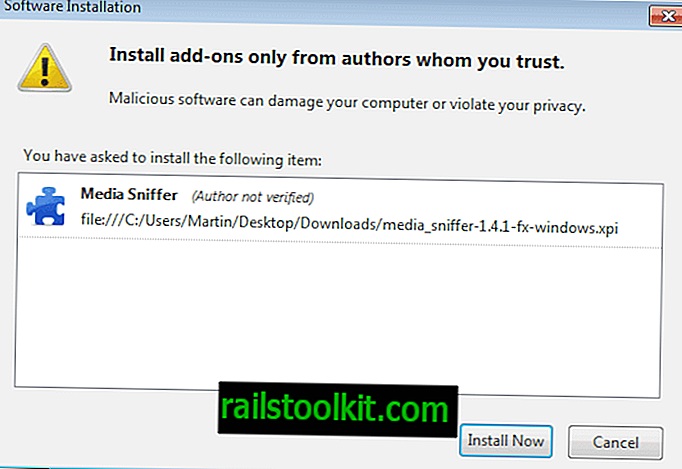
끌어 놓기를 좋아하지 않는 경우 about : addons를 열거 나 검색 양식 옆의 상단에있는 "모든 애드온 도구"단추를 클릭하고 "파일에서 애드온 설치"옵션을 선택하십시오. 여기에 표시됩니다.














